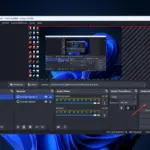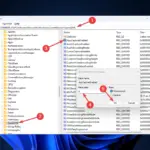Train Simulator de Microsoft es uno de los juegos más populares diseñados para la plataforma Windows. Un juego creado especialmente para Windows debe ejecutarse sin problemas y cualquier posible error o error debe solucionarse sin problemas.
Por lo tanto, si actualmente está intentando jugar Train Simulator en su dispositivo con Windows 10 pero no puede debido a una pantalla de carga atascada, no entre en pánico; vamos a explicar cuáles son las soluciones de solución de problemas que se deben aplicar en esta situación.
Pero, desde el principio hay que aclarar una cosa: la pantalla de carga atascada es un problema causado por tu propio sistema y no por el juego en sí.
En su mayoría, estamos hablando de un problema de resolución de pantalla o un mal funcionamiento del controlador. Entonces, como puede ver, las correcciones que se detallan a continuación se centrarán en reparar estos aspectos particulares.
Cómo arreglar Train Simulator atascado en la pantalla de carga
- Solución 1: actualice los drivers gráficos
- Solución 2: elimine y vuelva a instalar los drivers gráficos
- Solución 3: ajustar la resolución de la pantalla
1. Actualice los drivers gráficos
Un controlador gráfico obsoleto podría ser la razón por la que no puede jugar correctamente a Train Simulator. Así es como puede actualizar sus drivers gráficos:
- Haga clic derecho en el Inicio de Windows icono.
- De la lista que se abrirá seleccione el Administrador de dispositivos entrada.
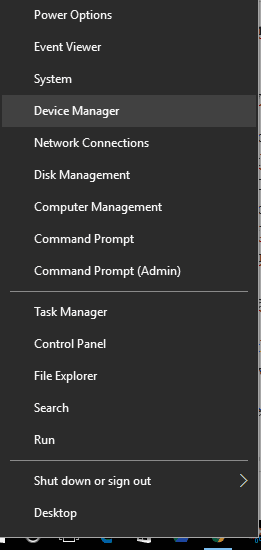
- Desde el Administrador de dispositivos, extienda el Adaptador de pantalla entrada.
- Haga clic derecho en sus drivers gráficos y seleccione ‘Actualizar software de controlador…’.
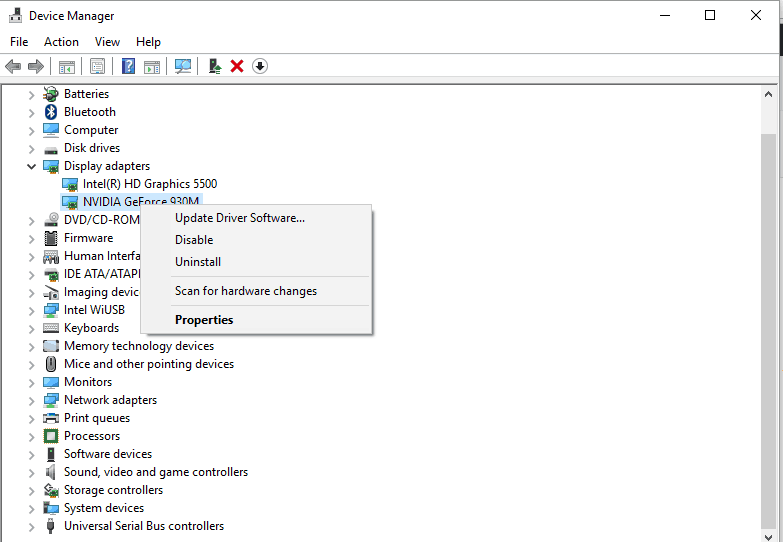
- Cierra la ventana cuando hayas terminado y reinicia tu computadora.
- Ahora, pruebe su juego ya que el error de la pantalla de carga atascada debería haberse solucionado.
2. Retire y vuelva a instalar los drivers gráficos
Si la actualización de los drivers no soluciona los problemas de Train Simulator, intente reinstalar manualmente el software del controlador. Solo de esta manera puede reparar un controlador dañado que no funciona como debería.
- Ir a Administrador de dispositivos como ya se explicó anteriormente.
- Haga clic derecho en sus drivers y esta vez elija ‘Desinstalar’.
- Luego, acceda Panel de control: haga clic con el botón derecho en el icono Inicio de Windows y seleccione Panel de control.
- Desde el Panel de control, cambie a la pestaña Categoría y, en Programas, haga clic en Desinstalar.
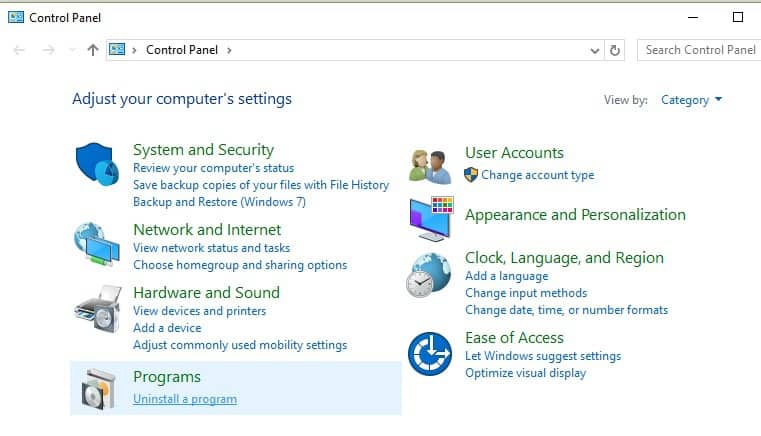
- Encuentre los programas relacionados con su controlador gráfico y elimínelos.
- Reinicie su sistema Windows 10 al final.
- Ahora, acceda a la página web oficial de su fabricante y desde allí descargue los drivers para su sistema.
- Instale manualmente el software y reinicie.
- Verifique si el problema de la pantalla de carga atascada sigue ahí.
LEA TAMBIÉN: Cómo solucionar problemas de Game DVR en Windows 10
3. Ajustar la resolución de la pantalla
Como ya se señaló, la pantalla de carga que está atascada es un problema relacionado con su propio sistema y no con el juego Train Simulator. Por lo tanto, también puede intentar ajustar correctamente la resolución de su pantalla, ya que esto podría solucionar el error:
- Primero, accede a la carpeta donde está instalado el juego.
- Luego ve a Railworks y accede a la contenido subcarpeta.
- Desde allí, elimine o simplemente cambie el nombre del perfiles de jugador.bin expediente.
- Debe configurar la resolución predeterminada del monitor en su sistema Windows 10.
- Cuando termine, reinicie Train Simulator y, si se le solicita, verifique la opción de resolución predeterminada.
- Ahora su juego debería ejecutarse sin ningún otro problema de carga.
Ahí tienes; esas son las soluciones de solución de problemas que pueden ayudarlo a solucionar el problema de bloqueo de la pantalla de carga de Microsoft Train Simulator. Si experimenta algún otro problema con Train Simulator, no dude y describa el error en detalle durante el campo de comentarios a continuación. Basándonos en la información proporcionada, intentaremos encontrar las soluciones perfectas para sus problemas.
HISTORIAS RELACIONADAS PARA CONSULTAR: